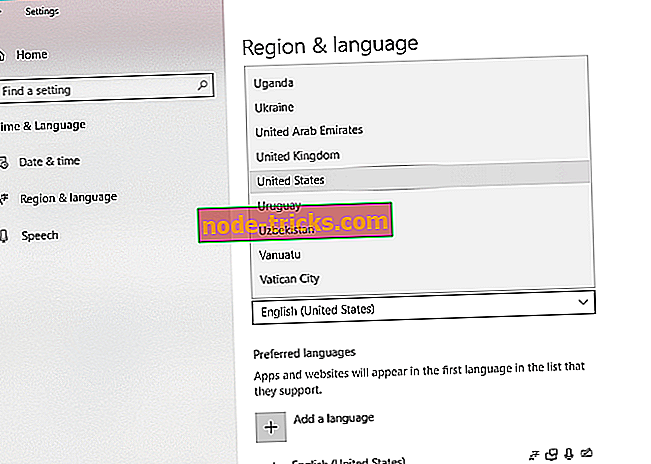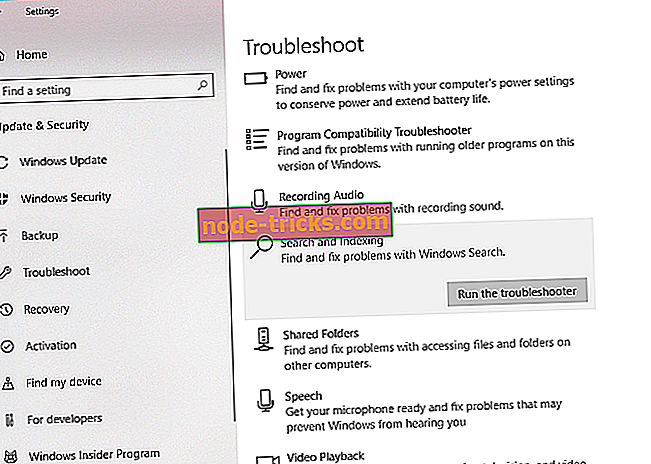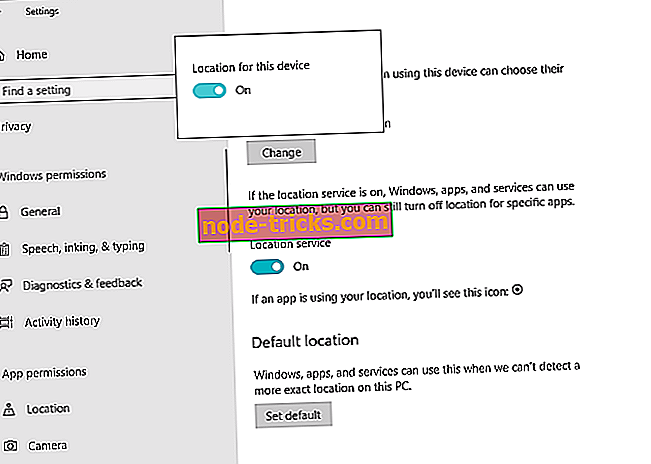Korjaus: Cortanaa ei voi aktivoida Windows 10: ssä
Windows 10 toi niin paljon parannuksia ja ominaisuuksia, ja yksi odotetuimmista oli Microsoftin henkilökohtainen avustaja nimeltä Cortana. Vaikka Cortana kuulostaa hämmästyttävältä, jotkut käyttäjät ilmoittavat, että he eivät voi aktivoida Cortanaa Windows 10: ssä, joten katsotaanpa, voimmeko korjata sen.
Mutta tässä on muutamia esimerkkejä tästä ongelmasta:
- Cortana puuttuu Windows 10: stä
- Cortanaa ei löydy
- Ei Cortanaa Windows 10
- Cortanaa ei voi ottaa käyttöön Windows 10: ssä
- Hei Cortanaa ei voi ottaa käyttöön
Cortanaa ei voi aktivoida Windows 10: ssä: Mitä tehdä?
Sisällysluettelo:
- Tarkista alueen asetukset
- Tarkista päivitykset
- Tarkista Microsoft-tilisi
- Suorita Etsi vianmääritys
- Käynnistä sijainti
- Poista virustorjunta käytöstä
- Nollaa Cortanan prosessi
- Asenna Cortana uudelleen
Korjaus: Cortanaa ei voi aktivoida Windows 10: ssä
Ratkaisu 1 - Tarkista alueen asetukset
Microsoftin mukaan Cortana on saatavilla Yhdysvalloissa, Isossa-Britanniassa, Ranskassa, Espanjassa, Saksassa, Italiassa ja Kiinassa. Microsoft aikoo laajentaa tuettujen maiden määrää seuraavina kuukausina lisäämällä tukea Cortanalle Japaniin, Australiaan, Kanadaan (vain englanniksi) ja Intiaan (vain englanniksi). Lisäksi tänä vuonna Cortanan pitäisi olla saatavilla Brasiliassa, Meksikossa ja Kanadassa (ranska). Jos Cortana ei toimi sinulle, et todennäköisesti ole maassa, joka tukee sitä, mutta on yksinkertainen temppu Cortanan käyttöön ottamiseksi, vaikka ne eivät sijaitse maassa, jossa ei ole Cortanan tukea.
Joten tässä on tehtävä:
- Avaa Asetukset ja siirry kohtaan Aika ja kieli .
- Valitse sivupalkista alue ja kieli .
- Etsi maa tai alue -vaihtoehto ja valitse maa luettelosta, joka tukee Cortanaa. Jos esimerkiksi haluat käyttää Cortanaa englanniksi, valitse Yhdysvallat.
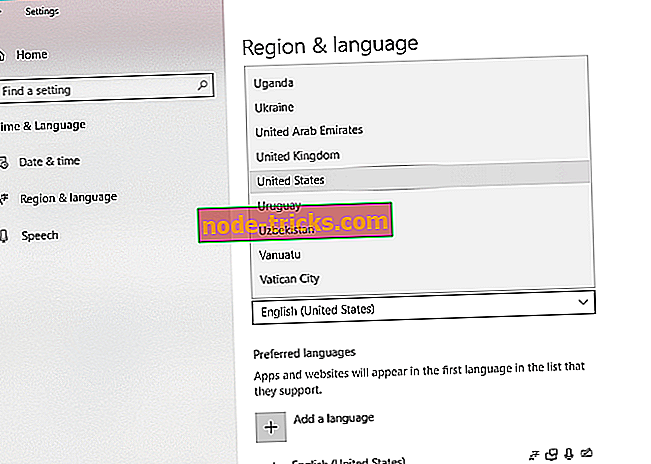
- Tallenna asetukset ja se on.
Tämä on siisti pieni temppu, jonka avulla voit kokeilla Cortanaa, vaikka olisit maassa, jolla ei ole sitä tukevaa. Jos maa saa Cortanan tukea, voit vain toistaa prosessin, mutta Yhdysvaltojen sijaan sinun täytyy valita alkuperäinen maa.
Meidän on varoitettava, että maan tai alueen muuttaminen saattaa aiheuttaa joitakin seurauksia. Älä ole huolissasi, se ei ole mitään dramaattista, mutta oletusvaluuttasi saattaa muuttua, aika- ja päivämäärämuoto jne. Lisäksi Windows-kauppa saattaa näyttää nykyiselle maalle suunniteltuja sovelluksia, mutta jos tarvitset vain sovelluksen, joka on saatavilla omassa maassasi tai tehdä ostos, voit helposti vaihtaa sen alkuperäiseen maahan kuten aiemmin.
Ratkaisu 2 - Tarkista päivitykset
Microsoft toimittaa Cortanan päivitykset Windows-päivityksen kautta. Joten jos virtuaalisen avustajan kanssa on jotain vikaa, Microsoftilla on hyvät mahdollisuudet korjata ja työntää se Windows Update -palvelun kautta.
Voit tarkistaa päivitykset Windows 10: ssä valitsemalla Asetukset> Päivitykset ja suojaus.
Ratkaisu 3 - Tarkista Microsoft-tilisi
Aivan kuten useiden muiden Microsoftin ominaisuuksien ja tuotteiden kohdalla, Cortana on tiiviisti yhteydessä Microsoft-tiliisi. Jos et ole kirjautunut kunnolla, et voi käyttää täysimääräisesti Cortanan käyttöä.
Jos haluat poistaa epäilyn, varmista, että olet kirjautunut oikein Microsoft-tilillesi, ja yritä aktivoida Cortana uudelleen. Jos sinulla on ongelmia kirjautumalla Microsoft-tiliisi, tarkista tämä artikkeli.
Ratkaisu 4 - Suorita Etsi vianmääritys
Ehkä järjestelmässäsi on jotain, joka estää sinua aktivoimasta Cortanaa. Jos näin on, voit käyttää Windows 10: n omaa vianmääritystyökalua. Tämä vianmääritys on suunniteltu käsittelemään erilaisia sisäisiä virheitä, ja se saattaa olla hyödyllistä myös tässä tapauksessa.
Voit suorittaa Windows 10: n vianmääritystyökalun seuraavasti:
- Mene asetuksiin.
- Siirry kohtaan Päivitykset ja suojaus > Vianmääritys.
- Valitse Etsi ja indeksointi ja valitse Suorita vianmääritys.
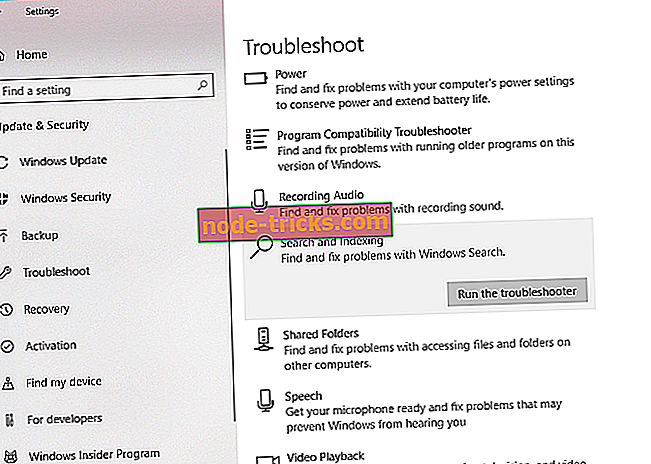
- Odota, että prosessi päättyy.
- Käynnistä tietokoneesi uudelleen.
Ratkaisu 5 - Kytke sijainti päälle
Cortana tarvitsee paikkatietopalvelun toimiakseen aivan kuten se tuntee alueesi. Jos Cortanan aktivoinnissa on edelleen ongelmia, varmista, että sijainti on päällä. Voit tarkistaa sen seuraavasti:
- Mene asetuksiin.
- Siirry kohtaan Tietosuoja > Sijainti.
- Jos Sijainti-palvelu on pois päältä, näet viestin Sijainti tämän laitteen ollessa pois päältä. Valitse Muuta ja vaihda sijainti päälle.
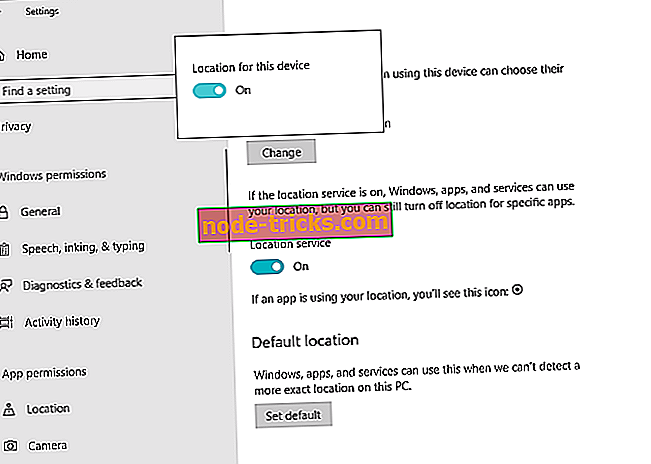
- Käynnistä tietokoneesi uudelleen.
Ratkaisu 6 - Estä virustorjunta
Kolmannen osapuolen virustentorjuntaohjelmat ovat hiljainen Windows 10: n ja sen ominaisuuksien nemesis. Tietenkin, virustorjunta pitää sinut turvassa haitallisilta hyökkäyksiltä, mutta se voi myös poistaa joitakin tärkeitä järjestelmän toimintoja. Jos haluat nähdä, onko Cortana näiden toimintojen joukossa, estä virustentorjunta muutaman minuutin ajan ja yritä aktivoida Cortana uudelleen.
Jos onnistut, ongelma ratkaistaan.
Ratkaisu 7 - Käynnistä Cortana-prosessi uudelleen
Seuraava asia, jonka aiomme yrittää, on käynnistää Cortana-prosessi uudelleen Task Managerista. Näin voit tehdä:
- Napsauta tehtäväpalkkia hiiren kakkospainikkeella ja siirry Task Manageriin.
- Selaa prosessien luetteloa alas ja etsi Cortana.
- Napsauta Cortana- prosessia ja siirry End Task -toimintoon.
- Käynnistä tietokoneesi uudelleen.
Ratkaisu 8 - Asenna Cortana uudelleen
Ja lopuksi, jos mikään edellä mainituista ratkaisuista ei auttanut ratkaisemaan Cortanan aktivointikysymystä, yritetään asentaa Cortana uudelleen. Näin voit tehdä:
- Siirry hakuun, kirjoita powershell ja avaa PowerShell järjestelmänvalvojana.
- Kirjoita seuraava komento ja paina Enter: Get-AppXPackage -AllUsers | Foreach {Add-AppxPackage -DisableDevelopmentMode -Rekisteröi ”$ ($ _. InstallLocation) AppXManifest.xml”}

- Odota, että prosessi päättyy.
- Käynnistä tietokoneesi uudelleen.
Jos sinulla on muita Windows 10 -ongelmia, voit tarkistaa ratkaisun Windows 10 Fix -osiossa.
Toimittajan huomautus: Tämä viesti julkaistiin alun perin elokuussa 2015, ja se on uudistettu ja päivitetty täysin tuoreuden, tarkkuuden ja kattavuuden vuoksi.
LIITTYVÄT TARJOUKSET, JOTKA TARKISTETTAVAT:
- Korjaus: Ei voi puhua Cortanan kanssa Windows 10: ssä
- Korjaus: Ei ääntä Cortanasta Windows 10: ssä
- Täysi korjaus: Cortanan hakukenttä puuttuu Windows 10: ssä
- Windows 10 Cortanan kriittinen virhe [FIX]
- Korjaus: Cortana Speakin kuuleminen Windows 10: ssä ei onnistu